Все способы:
YouTube уже давно стал чем-то большим, чем просто всемирно популярным видеохостингом. Уже давно люди научились на нем зарабатывать, и учить других людей как это делать. На нем снимают видео не только лишь блогеры про свою жизнь, но и просто талантливые персоны. Проскальзывают даже фильмы, сериалы.
Благо, на Ютубе есть система оценивания. Но помимо пальца вверх и вниз, есть еще и комментарии. Очень хорошо, когда с автором ролика можно пообщаться практически напрямую, высказать свое мнение по поводу его работы. Но кто-то задумывался, как можно найти все свои комментарии на Ютубе?
Как найти свой комментарий
Довольно резонным будет вопрос: «А кому вообще нужно искать свой комментарий?». Однако это нужно многим и даже по существенным причинам.
Чаще всего люди хотят найти свой комментарий для того, чтобы его удалить. Ведь бывает такое, что в порыве злости или какой-то другой эмоции человек срывается и начинает без особой причины высказывать свое мнение в бранной форме. В момент этого действа мало кто задумывается о последствиях, да и что уж греха таить, какие могут быть последствия от комментария в интернете. А вот совесть может заиграть. Благо на Ютубе есть возможность удалить комментарий. Вот таким людям как раз и нужно знать, как найти свой комментарий.
Наверно стоит ответить сразу на главный вопрос: «Можно ли вообще посмотреть свой оставленный отзыв?». Ответ: «Естественно, да». Компания Google, а именно ей принадлежит сервис YouTube, предоставляет такую возможность. Да и еще бы ни предоставляла, ведь уже на протяжении долгих лет она всем показывает, что прислушивается к просьбам пользователей. А такие просьбы поступают систематически, раз вы читаете эту статью.
Способ 1: При помощи поиска
Стоит сразу же оговориться, что способ, который сейчас будет представлен, довольно специфичен. Им удобно пользоваться лишь в некоторых моментах, например, когда вы точно знаете, на каком видеоролике нужно искать комментарии. И лучше всего, если ваш комментарий там находится не на самой последней позиции. Так что, если вы хотите найти комментарий, грубо говоря, годичной давности, то лучше сразу переходите ко второму способу.
Итак, предположим вы недавно оставили комментарий. Тогда для начала вам необходимо зайти на страницу с видеозаписью, под которой вы его оставляли. Если вы не помните ее название, то ничего страшного, можно воспользоваться разделом «Просмотренные». Его можно найти в Гид-панели или же в самом низу сайта.

Как несложно догадаться, в этом разделе будут отображаться все просмотренные ранее видеозаписи. Данный список не имеет временных ограничений и в нем будут показаны даже те видео, которые были просмотрены вами давным-давно. Для простоты поиска, если вы помните хоть одно слово из названия, вы можете воспользоваться поисковой строкой.

Итак, используя все данные вам способы, найдите то видео, комментарий под которым необходимо искать и воспроизведите его. Далее можно пойти двумя путями. Первый – вы методично начинаете перечитывать каждый оставленный отзыв, в надежде найти свой никнейм, а соответственно и свой комментарий. Второй – воспользоваться поиском на странице. Скорее всего, все выберут второй вариант. Значит, о нем и будет рассказано дальше.
Абсолютно в любом браузере есть функция, называемая, «Поиск на странице» или же подобным образом. Вызывается она зачастую с помощью горячих клавиш «Ctrl» + «F».

Работает она как обычный поисковик в интернете – вы вводите запрос, который полностью совпадает с информацией на сайте, и вам она подсвечивается в случае совпадения. Как несложно догадаться, вам необходимо ввести ваш никнейм, чтобы он подсветился среди всего множества никнеймов.

Но конечно же, данный способ будет не очень продуктивным в том случае, если ваш комментарий где-то далеко внизу, ведь есть злополучная кнопка «Показать еще», которая скрывает более ранние комментарии.
Чтобы отыскать свой отзыв, вам может понадобиться достаточно долго нажимать на нее. Именно по этой причине есть второй способ, который намного проще, и не вынуждает прибегать к таким хитростям. Однако стоит повториться, что данный метод хорошо подойдет в том случае, если комментарий свой вы оставили относительно недавно, и его расположение не успело сместиться слишком далеко вниз.
Способ 2: Вкладка «Комментарии»
А вот второй способ не предполагает таких заумных манипуляций с инструментарием браузеров и самой смекалки человека, конечно же, не без доли удачи. Здесь все довольно просто и технично.
- Первым делом, вам необходимо войти со своего аккаунта, на котором вы ранее оставляли комментарий, который сейчас ищите, в раздел «Просмотренные». Как это сделать вы уже знаете, но для тех, кто первый способ пропустил, стоит повторить. Необходимо нажать по одноименной кнопке в Гид-панели или же в самом низу сайта.
- В этом разделе нужно перейти из вкладки «История просмотра» на вкладку «Комментарии».
- Теперь из всего списка отыскать тот, что вас интересует, и провести с ним нужные манипуляции. на изображении показан лишь один отзыв, так как это тестовый аккаунт, но у вас это число может перевалить за сотню.



Совет: Найдя комментарий, вы можете нажать по одноименной ссылке — в этом случае вам предоставят к просмотру сам ваш отзыв, или же нажать по наименованию самого ролика — тогда вам его воспроизведут.
Также, нажав на вертикальное троеточие, вы можете вызвать выпадающий список, состоящий из двух пунктов: «Удалить» и «Изменить». То есть, таким образом, вы в кратчайшие сроки можете произвести удаление или изменение своего комментария, не посещая самой страницы с ним.

Как найти ответ на ваш комментарий
Из разряда «Как найти комментарий?», есть еще один животрепещущий вопрос: «Как отыскать ответ другого пользователя, на когда-то оставленный мною отзыв?». Конечно, вопрос не настолько затруднителен, как предыдущий, но тоже имеет место быть.
Во-первых, его вы можете обнаружить тем же способом, что был приведен немного выше, но это не очень разумно, ведь в том списке все будет вперемешку. Во-вторых, можно использовать систему оповещений, о которой сейчас и пойдет речь.
Приведенная ранее система оповещения находится в шапке сайта, ближе к правой части экрана. Выглядит же значок в виде колокольчика.

Нажав на него, вам покажутся действия, которые тем или иным образом были связаны с вашим аккаунтом. И если кто-то ответит на ваш комментарий, то это событие вы сможете увидеть именно здесь. А дабы каждый раз пользователь не проверял список оповещений, разработчиками было принято решение маркировать данный значок, если что-то новое появляется в списке.
Помимо этого, вы можете самостоятельно настроить систему оповещения в настройках YouTube, но это уже тема для отдельной статьи.
 Наша группа в TelegramПолезные советы и помощь
Наша группа в TelegramПолезные советы и помощь
 lumpics.ru
lumpics.ru
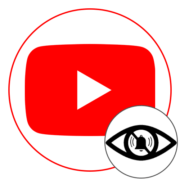


Ок, спасибо!
А есть ли возможность найти на ютубе те видео, под которыми оставил свои лайки?
Конечно. На главной странице слева, в блоке «Библиотека», разверните стрелочку вниз и откройте раздел «Понравившиеся».
В конце декабря 2017 года все уведомления об ответах на комментарии просто пропали и не восставливаются. Работают только оповещения о новостях на каналах и история моих комментариев без ответов на них. На почту оповещения об ответах на комменты тоже перестали приходить. Что дает косяк, сам ютуб, гугл, яндекс или каспер, понять невозможно.
Здравствуйте, Владимир. Скорее всего, у вас попросту отключена функция оповещения от YouTube. Включить ее довольно просто, вот что вам нужно сделать:
1. Войдите в настройки своего аккаунта. Находятся они в контекстном меню, которое вызывается нажатием ЛКМ по иконке профиля.
2. Перейдите в раздел «Уведомления».
3. Поставьте галочки рядом с соответствующими строками в разделе «Комментарии и действия».
Если это не помогло, то рекомендуется обратиться за советом к администрации самого видеохостинга, возможно, это внутренние проблемы площадки.
А как узнать кто оценил твой комментарий?
как посмотреть свои комментарии на youtube с ipad или iPhone?
Плохая статья. Не рассматривается поиск ответов на чужие Коментарии (они не отображаются в истории и не открываются клавишей «показать еще» так как находятся в спойлерах которых надо отдельно открывать).
Ответ на чужие комментарии отображаются в истории. Статья хорошая.
А можете подсказать где?
«Компания Google, а именно ей принадлежит сервис YouTube, предоставляет такую возможность. Да и еще бы ни предоставляла, ведь уже на протяжении долгих лет она всем показывает, что прислушивается к просьбам пользователей. »
Да уж , настолько «прислушивается» что проигнорировала просьбы сотен тысяч пользователей не вводить новую, дегенеративную систему комментирования которую мы имеем на сегодняшний день.
Такие простые действия так долго описывают
Спасибо, добрый человек. Мне понадобилось и помогло 🙂
А есть способ чтобы тебя кидало на конкретно твой а не на пост с 500 свернутыми ответами, где где то там твой?
Я извиняюсь конечно. Но у меня в меню, нет ПРОСМОТРЕННЫЕ .
Как найти комментарий, если история комментариев и просмотров отключена? То есть фактически я не могу найти не просмотренные видео, не оставленные комментарии…есть какой-нибудь способ найти их?
Окно комментариев закрыто завесой и к комментарию нет доступа почему?
А как найти свой комментарий в мобильном приложении?
Скажите пожалуйста а можно ли отследить кто поставил лайки под чужим видео в Ютубе ,
Чтобы например : не владелец канала а со стороны смотуг определить кто поставил лайки под каким либо видео в чужом канале
Такой возможности нет, даже владелец канала не видит, кто конкретно поставил лайк под видео, он видит только обобщенную статистику.
Я смотрю Ютуб с телефона, там нет в истории просмотра вкладки «комментарии»
Под колокольчиком можно посмотреть только оповещения о вышедших видео на каналах, на которые подписан. Никаких ответов там нет.
Как посмотреть удаленный комментарий?
Мои комментарии на украинских каналах ютуб не опубликовываются?
Двое суток аферист использует мое имя.Как он мог пройти регистрацию на Ютуб с таким именем?Если оно занято 5 лет назад?
Кто блокирует публикацию моих комментариев как гражданина Украины на украинских каналах?
Фабрика троллей?Или Лубяночка?
А если мне нужно найти например мои комментарии содержащие в себе такой-то текст, на таком-то канале. Кажется это называется фильтр. И раньше он вроде как был.
мне нужны мои коментарии
Кстати если кто не знает а новой версии ютуба это делается так